
Microsoftun sanallaştırma yazılımı olan Hyper-v de gerçek ve sanal makinalar arasında dosya kopyalama , taşıma , kesme ... gibi işlevler bulunmamaktadır , umarız sonraki sürümlerde bu eksikliği giderirler , diğer
A. Virtual Hard Disk (Sanal sabit disk) bağlama
Hyper-v de sanal ve gerçek makinalar arası kopyalamada , sanal makinanın Sanal sabit diskini (Virtual Hard Disk) Bağlayarak (Mount) içerisine ulaşıp dilediğimiz bir yerine direkt dosya kopyalayabiliriz ,elbette aynı yöntemle sanal makinadan da gerçeğine dosya kopyalanabilmektedir işte adımları :
1. Hyper-v Yöneticisini çalıştıralım ve Eylem - "Hyper -v Ayarları" diyelim

2. Açılan ekranda sanal sabit disk dosyalarının bulunduğu konumu kopyalayalım
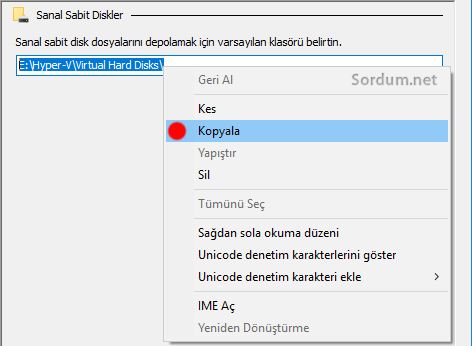
3. Klavyemizdeki Windows ve R tuşlarına basalım ve açılan boşluğa bu kopyaladığımız konumu yapıştırıp tamam diyelim

4. Açılacak olan sanal makina klasörümüzü açalım ve "Virtual Hard Disks" klasörüne tıklayalım mesela bendeki windows 8.1 in yolu aşağıdaki şekildedir
E:\Hyper-V\Virtual Hard Disks\windos_8.1\Virtual Hard Disks
bu klasörün çerisinde bulunan ve uzantısı vhdx veya Vhd olan dosyaya sağ tıklayıp bağla diyerek sanal makinamın diskini Mount etmiş olacağımdan

windows gezgininde yeni oluşacak harflerden içerisinde sanal makinamın olduğu hangisi ise burayı açıp sanal makinamın içerisine istediğim dosyayı kopyalayabilirim (yada tersi) sonrasında Bağlanmış olan bu sanal makina diskimi sağ tıklayıp "Çıkar" diyerek diski ayırıp sanal makinamı çalıştırabilirim
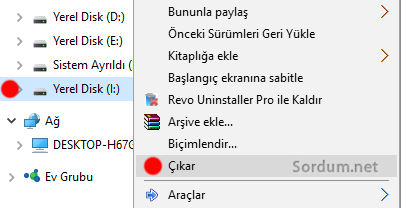
Sanal makinamı açtığımda kopyaladığım dosyaları , kopyaladığım yerde bulmam gerekir.
B. Klasör paylaşımı yöntemi ile gerçek ve sanal makinalar arası kopyalama
Bu yöntem üstteki kadar uğraştırmaz ve çok daha pratiktir (ben bu yöntemi tercih ediyorum) , işte adımları :
1. Sanal makinamızı açalım ve masaüstünde yeni bir klasör oluşturalım , ben ismine "paylas" dedim , sonrasında sağ tıklayıp özellikler diyelim
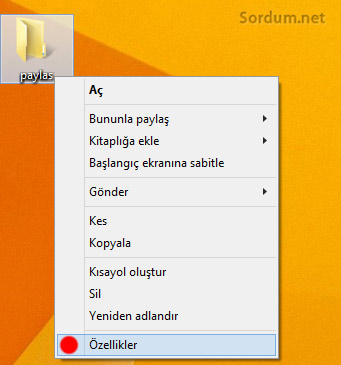
2. Açılan pencereden paylaşım sekmesini seçelim sonrada "Gelişmiş Paylaşım" butonuna tıklayalım

3. Sonraki ekranda "Bu klasörü paylaş" kısmına tik koyduktan sonra izinler butonuna tıklayalım

ve everyone kullanıcısı seçili iken tüm izinlere tik işareti koyalım , son olarak Uygula ve Tamam butonları ile işlemi sonlandıralım

İşlem bukadar artık gerçek makinamızda windows gezgininden sanal makinamıza ulaşıp o paylaşıma açtığımz klasör içerisine istediğimiz herşeyi kopyalayabilirz , aynı şekilde sanal makinadaykende bu klasörün içerisine kopyaladıklarımıza gerçek makinadan ulaşabiliriz.

NOT: Bu yöntemin çalışabilmesi için sanal makinadaki kullanıcının mutlaka kullanıcı şifresi bulunmalıdır , eğer kullanıcı şifresiz ise ilk bağlanmada isteyeceği kullanıcı ismi ve şifre ekranından geçiş yaptırmayacaktır.



Diski harici bir kutuya koyup USB den bağlayarak almayı denedinizmi ?
Web Link ...
Değerli bilgiler için teşekkür ederim, mount diyince bende "Couldnt mount file-the file couldnt be mounted because it's in use" hatası veriyor, yüksek ihtimal disk %99 dolu ondan veriyor, sorunum şu ki disk 16 tb %99 dolduğu için sunucu açılmıyordu diski söktüm sunucu açıldı ama diskin içindkei verileri almam gerekiyor, nasıl alabilrim, diski compact edip sıkıştırmak işe yararmı sizce, yada verileir almanın baska yolu varmı. 16 tb neden genişletmiyorsunuz derseniz storage 3par 16 tb üstünü desteklemiyor. teşekkürşer.
Mount etmek için WinCDEmu yu kullanabilirsin
Web Link ...
sağ tıkladığımda bağlan çıkmıyor
server 2008 r2
deamen tools yüklemeye çalıştım netframework hatası verdi. netten çevrim dışı indirdim yüklemiyor. ağ kartı yanık yedek kart yok.
usb yi sanal disk olarak ekleyemedim.
en son sana sunucunun sanaş hdd yi paylaşım vermek yerine fiziki pc ye kopyalayıp orada işlem yapmak kaldı. oda 60gb
Hyper-V Windows işletim sisteminin ; Windows 10 Enterprise, Professional, ve Education sürümlerinde bulunur diğerlerinde bulunmaz.
indirme linki yok
Microsoft bu Hyper-v yi pek öne çıkartmıyor gerçektende , ilginç bir durum , yorumun için teşekürler
abi hyper_V ne bilmiyorduk sayende öğrendik de microsoft neden bunu gizlemiş acaba? Çok sağolasın özellikle dosya aktarımı özelliği çok iyi oldu. Büyük kolaylık süpersin abi yaaa